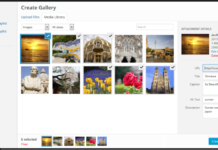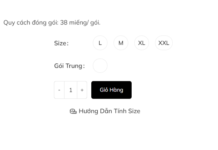Bước 1: Truy cập vào tài khoản Gmail, click biểu tượng CÀI ĐẶT ở góc trên bên phải màn hình → Settings (Cài đặt)
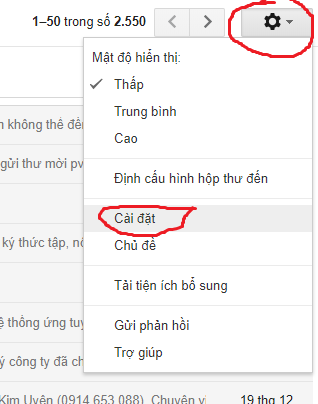
Bước 2: Trong Tab General (Chung) , tìm đến mục Signature (Chữ ký) (gần cuối của cài đặt, mục thứ 16), đánh dấu vào ô bên dưới của ô No Signature (Không chữ ký), nhập chữ kí gmail vào khung soạn thảo.
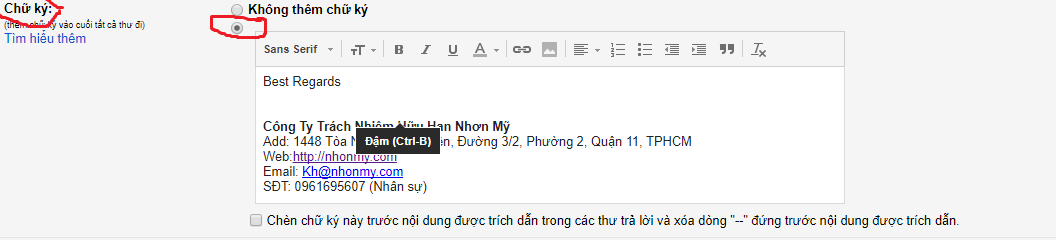

Nhập thông tin của cá nhân và công ty khi tạo chữ ký mail:
—————————-
Địa chỉ: 1448 Đường 3/2, Phường 2, Quận 11, TP. HCM
Hotline: +84 908 134 772
Web: https://nhonmy.com
Bước 3: Sau khi đã tự tạo chữ ký gmail của mình nhấn vào Save change (Lưu thay đổi) ở cuối trang để lưu lại thiết lập:
![]()

Bạn hãy thử mở khung soạn thảo Email mới, sẽ thấy chữ ký gmail xuất hiện ở cuối thư. Bạn chỉ việc nhập nội dung cũng như địa chỉ Email người nhận, phần chữ ký sẽ luôn hiển thị ở mỗi bức thư bạn tạo.